Win10系统为了加强安全性,新增加“Windows安全中心”这个功能,有防火墙状态、杀毒软件状态等提示。但很多小伙伴已经给电脑安装上第三方杀毒软件了,就不想开启“Windows安全中心”功能,于是想要将此功能关闭,这该如何操作呢?下面小编就教大家win10系统怎么关闭windows安全中心。
win10系统怎么关闭windows安全中心
1、进入win10桌面,按键盘上的Win+r键打开操作窗口,输入“services.msc“,然后按回车键进入下一步。
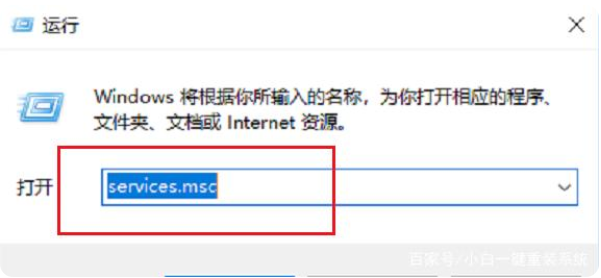
2、在打开的服务功能界面中找到“Security Center”,双击打开,进入下一步。
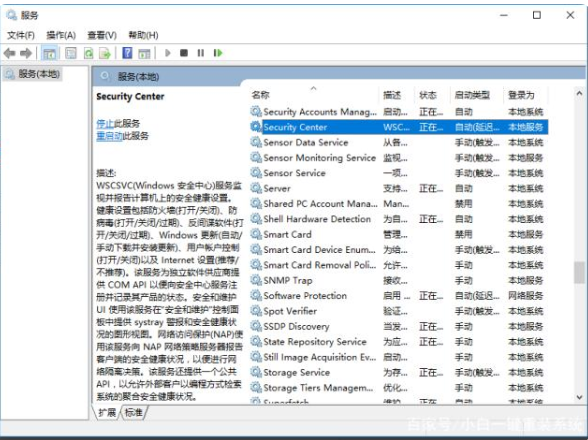
3、在打开的“Security Center”服务界面中,将启动类型设置为“自动(延迟启动)”,单击应用程序进入下一步。
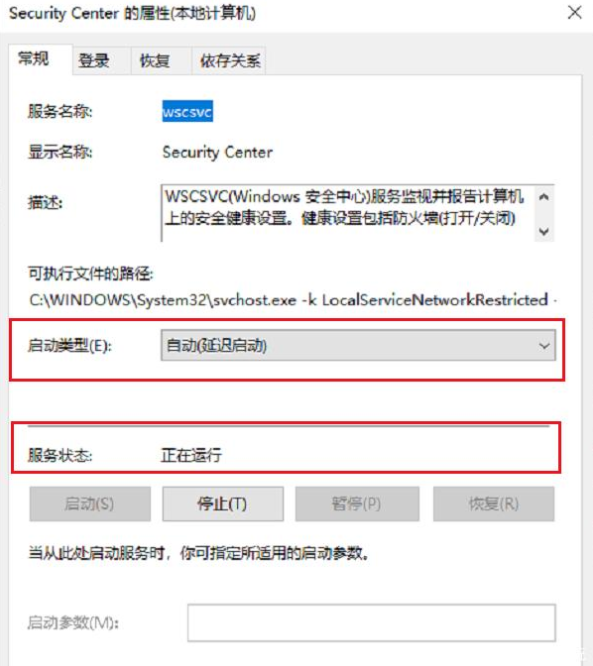
4、打开win10系统的控制面板,选择系统和安全选项,进入下一步。
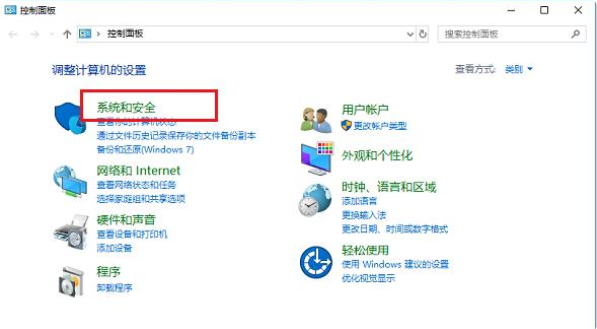
5、然后打开安全维护界面,点击界面左侧的“更改安全维护设置”进入下一步。
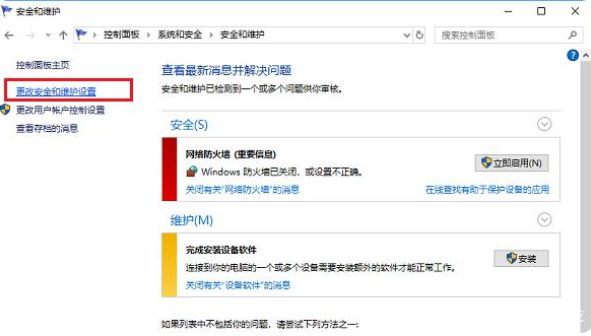
6、取消所有可以勾选的内容,然后单击“应用并确认”。
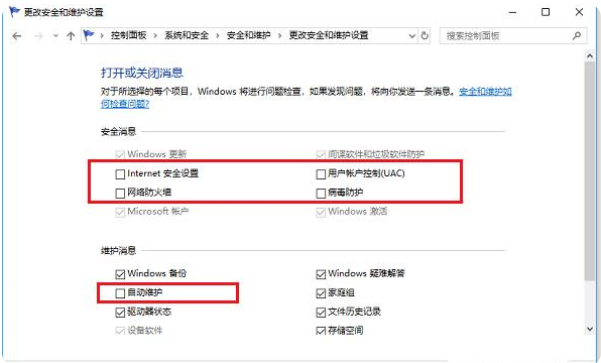
关于win10系统怎么关闭windows安全中心就给大家介绍到这边了,如有需要就请按照以上步骤进行操作,希望能帮助到大家。